打开Exchange的管理控制台,定位到“组织配置”-》“集线传输”-》“发送连接器”点右键选择“新建发送连接器”
之前我曾经写过有关于在《使用Exchange 的SMTP连接器路由/中继邮件的设定图例》(user1/1/2007628235242.html)的文章,后来经常有人问我在Exchange 2010和2007中该怎么实现。今天就补上这一篇。闲话少说,至于为什么用第三方邮件中继服务器,什么时候用第三方邮件中继服务器之类的问题就不再讨论了。
1. 打开Exchange的管理控制台,定位到“组织配置”-》“集线传输”-》“发送连接器”点右键选择“新建发送连接器”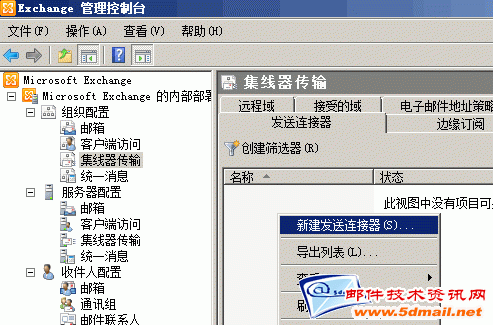
2. 新建发送连接器的“名称”中输入连接器的名称比如“Internet Relay”,并在“选择此发送连接器的预期用法”中选择“Internet”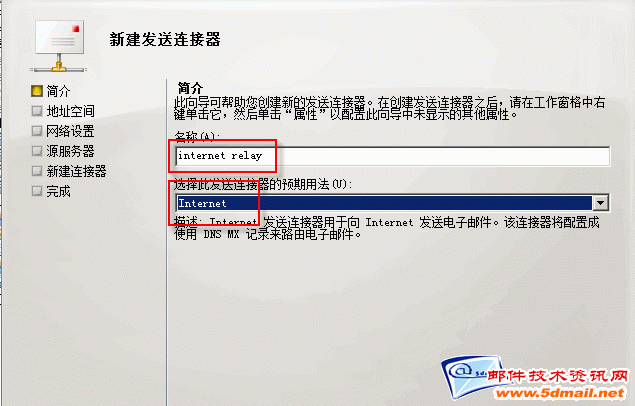
3. 在“地址空间”页面,点击添加,将服务器本身无法发送邮件,而需要使用中继服务器业中继的目标邮件域加到里面(不一定要完全填写,以后也可以修改,增加,删除)
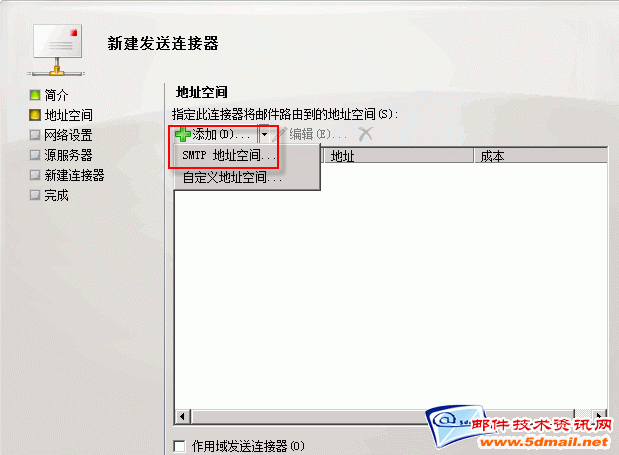
4. 比如163.com,然后点确定,(如果所有外发邮件都通过中继帐号发送请使用 * 星号(表示所有地址))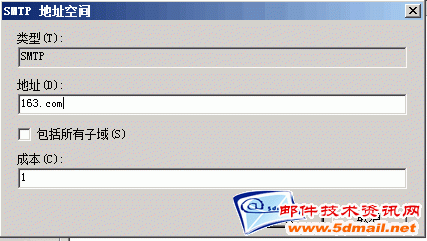
然后点“下一步”,
5. 在“网络设置”的页面,选择“通过以下智能主机路由邮件”,并选择“添加”在“IP地址”中填入需要使用的中继服务器的IP。然后点“确定”
6. 在“配置智能主机身份验证设置”页面,请选择“基本身份验证”,并在用户名和密码处输入需要使用中继服务器中用来验证的中继帐号信息。然后点“下一步”
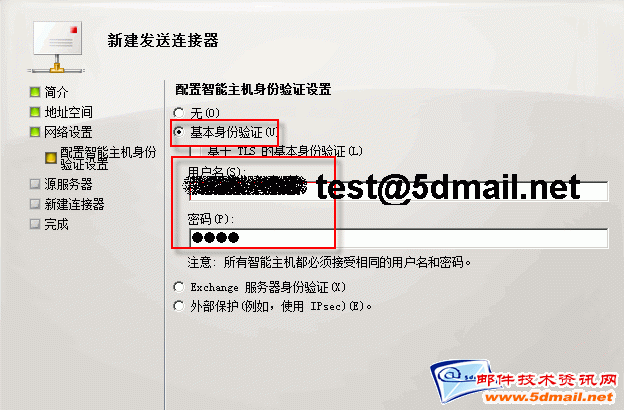
7. 在“源服务器”页面中请确定需要哪些Exchange服务器向外发送的邮件需要通过中继,可以通过“添加”的方式增加进来。
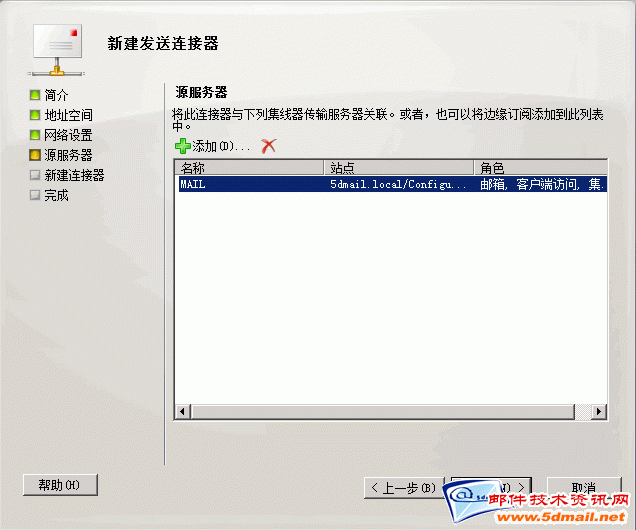
8. 在“配置摘要”页面,检查一下设定,如果没有问题,请点“新建”由系统创建连接器。
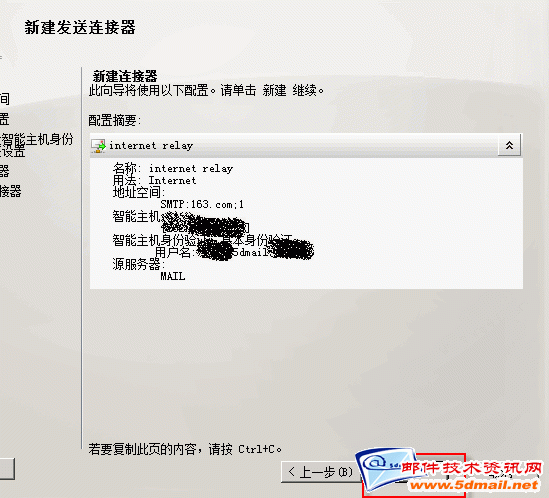

9.然后请到“服务”中将“Exchange 传输”服务重启。
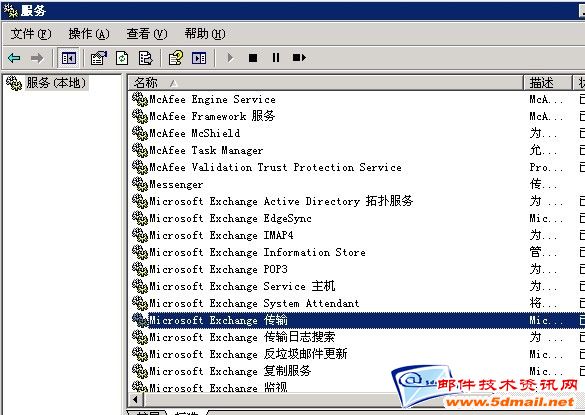
10. 至此中继帐号的设定完成。建议测试发送一封邮件到刚新加的目标域,看是否生效
11. 今后,可以根据自己公司需要添加其它电子邮件域到发送连接器中,操作方法如下: 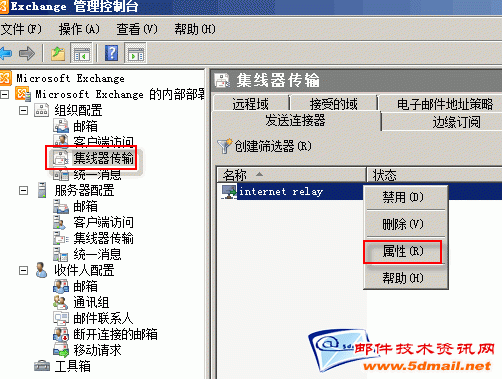
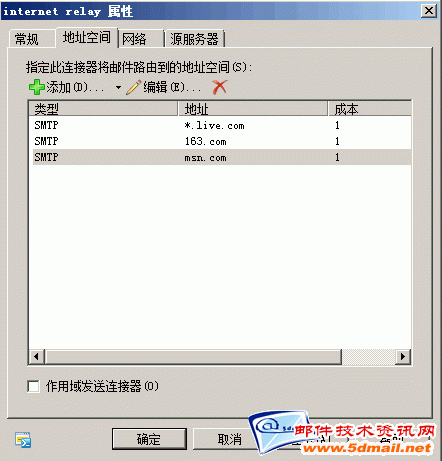
12. 最后需要向您提供一个微软建议的提醒:如果不要在已通过使用 EdgeSync 订阅到 Exchange 组织的边缘传输服务器上执行此步骤,而应当在集线器传输服务器上创建发送连接器。在下一次发生同步时,它将复制到边缘传输服务器。
更多发送连接创建及维护的资料,请参考微软以下资料:
管理连接器
http://technet.microsoft.com/zh-cn/library/bb125128(EXCHG.80).aspx
声明: 此文观点不代表本站立场;转载须要保留原文链接;版权疑问请联系我们。










